Kung ang mga notification para sa iMessages ay hindi naghahatid kahit saan maliban sa notification center, mayroon kang maling setting sa lugar.
Ang pamamahala ng mga notification sa iyong iPhone ay naging medyo madali na ngayon. Maaari mong pamahalaan ang mga ito nang diretso mula sa lock screen o sa notification center nang hindi na kailangang buksan ang app na Mga Setting.
Magkakaroon ka rin ng iba't ibang opsyon para sa paghahatid ng iyong mga notification ngayon sa halip na isang binary on/off na sitwasyon lamang. Maaaring ihatid ng iOS ang iyong mga notification nang malinaw, tahimik, o hindi talaga. Ang huli ay nagpapaliwanag sa sarili, ngunit ano ang pagkakaiba sa pagitan ng unang dalawa?
Ang mga kilalang notification ay ang mga makukuha mo sa lock screen na may tunog. At lumilitaw pa nga ang mga ito bilang mga label kapag ang iyong iPhone ay nasa estado ng pag-unlock at ginagamit mo ito.
Ngunit para sa mga notification na tahimik na inihatid, lumalabas lamang ang mga ito sa notification center, hindi sa lock screen. Wala ring mga label, tunog, o badge ng icon ng app para sa kanila. Kaya, karaniwang, hindi ka maaabala ng iyong mga notification nang hindi nangangailangan ng DND, ngunit mahahanap mo pa rin ang mga ito sa notification center. Hindi sila ganap na nawawala.
At habang ginagawang nakakatakot na maginhawa ang buong system na pamahalaan ang iyong mga notification, kung minsan maaari kang magkaroon ng maling setting para sa maling app. Nangyayari ito nang mas madalas kaysa sa iniisip mo, bunga man ng isang aksidente o hindi pagkakaunawaan. At kung minsan, nagbabago na lang ang isip namin tungkol sa paghatid ng mga notification nang tahimik. Anuman ang kaso, madali mong i-off ang 'Ihatid nang Tahimik'.
I-off ang Deliver Quietly para sa iMessage
Maaaring nakakalito ang pamamahala sa mga notification para sa iyong mga mensahe. Gusto mong makatanggap ng mga notification para sa iMessages, ngunit ayaw mong ma-bug ka ng mga nakakainis na mensaheng spam na iyon. Maraming mga gumagamit ang napupunta sa pagpili na ihatid ang mga abiso nang tahimik para sa mga mensahe sa pag-asang mawawalan sila ng mga abiso para sa mga mensaheng spam, at napagtanto sa bandang huli na pinapatahimik din nito ang lahat ng mga abiso, kabilang ang iyong iMessage.
Ngayon, upang i-off ang tahimik na paghahatid para sa iMessage, dapat mong tandaan ang isang bagay: ang mga setting ng notification ay para sa buong app. Kaya kailangan mong i-off ang tahimik na paghahatid para sa lahat ng iyong mensahe.
Maaari mong i-off ang paghahatid nang tahimik at bumalik sa mga kilalang notification mula sa notification center o mga setting ng iyong iPhone.
Kung may notification para sa Messages app sa iyong notification center sa kasalukuyan, mabuti, maswerte ka! Maaari mong i-off ang 'ihatid nang tahimik' sa isang sandali. Pumunta sa notification at mag-swipe pakaliwa dito.
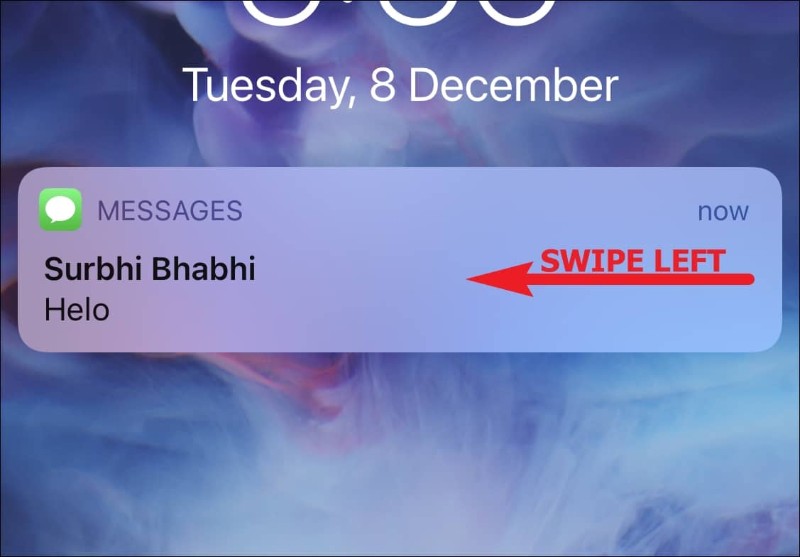
Ang ilang mga pagpipilian ay lilitaw sa kanan. I-tap ang opsyong ‘Pamahalaan’.
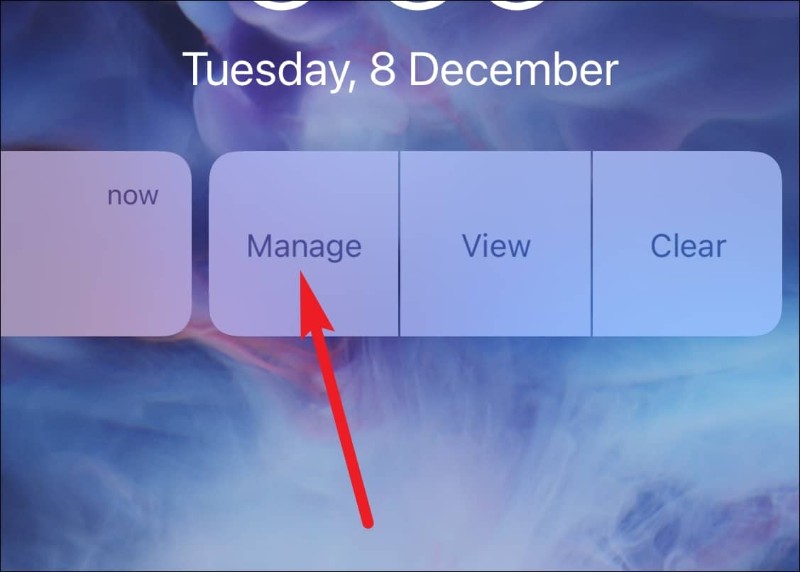
May lalabas na pop-up para sa ‘Pamahalaan ang mga notification.’ Kung ang iyong abiso ay nakatakda sa paghahatid nang tahimik, makikita mo ang opsyong 'Ihatid nang Prominently' doon; tapikin ito. I-o-off ang Deliver Quietly at magsisimula kang makatanggap ng mga notification nang normal.
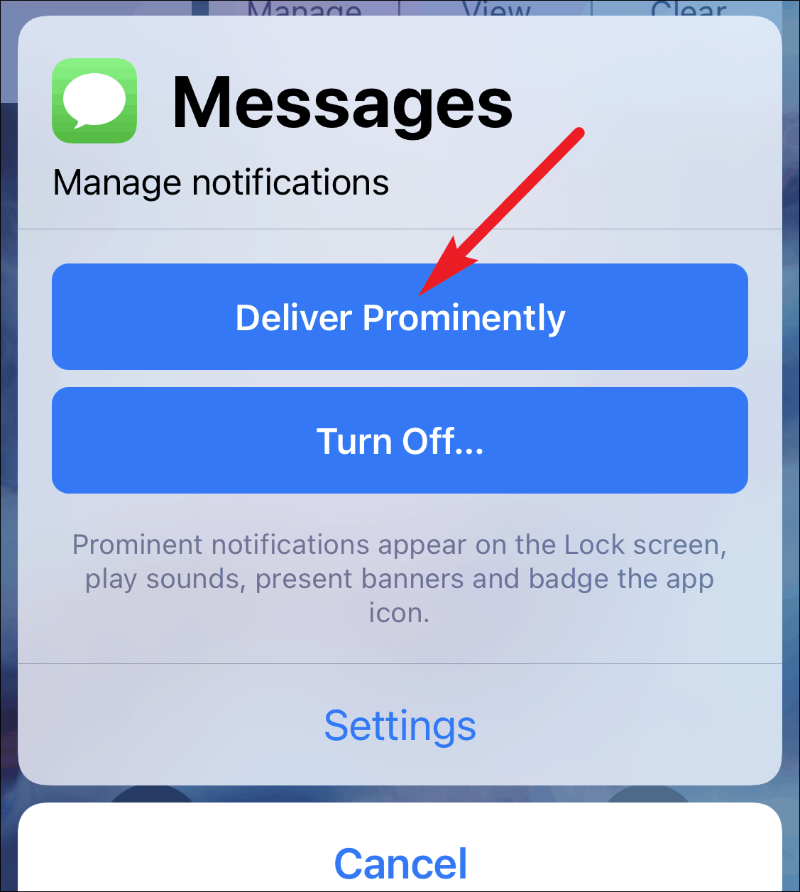
Ngayon, kung walang notification para sa Messages app sa iyong notification center sa kasalukuyan, huwag mag-alala. Buksan ang app na 'Mga Setting' at i-tap ang opsyong 'Mga Notification.'
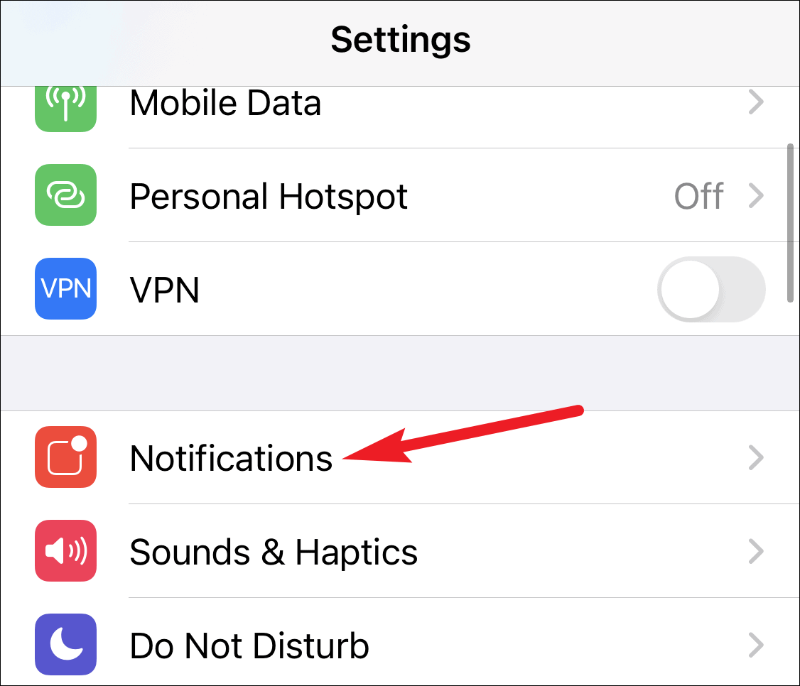
Mag-scroll pababa hanggang sa makita mo ang 'Mga Mensahe' sa listahan. I-tap ito para buksan ito.
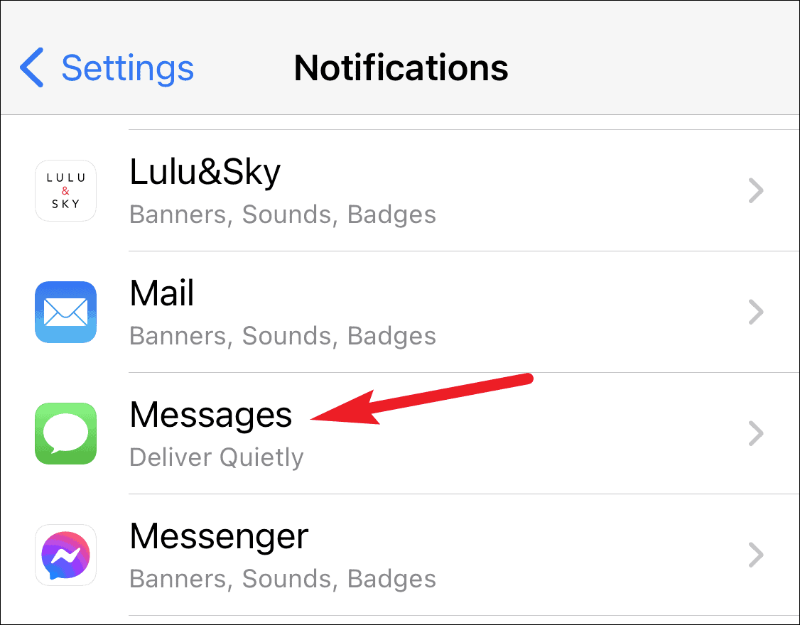
Dito, paganahin ang mga alerto para sa 'Lock Screen' at 'Mga Banner'.
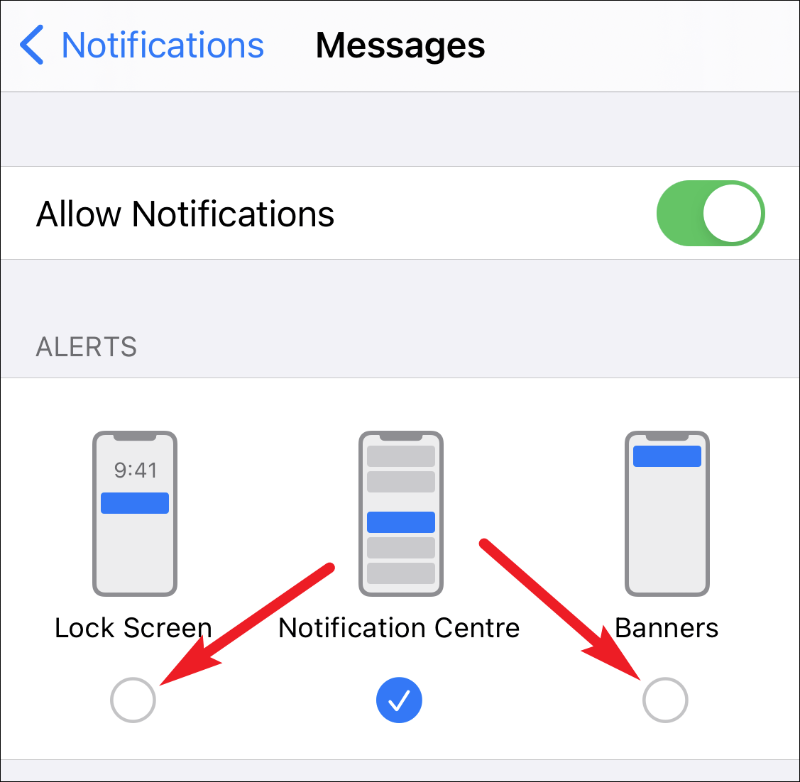
Pagkatapos, i-tap ang opsyon para sa 'Mga Tunog'.
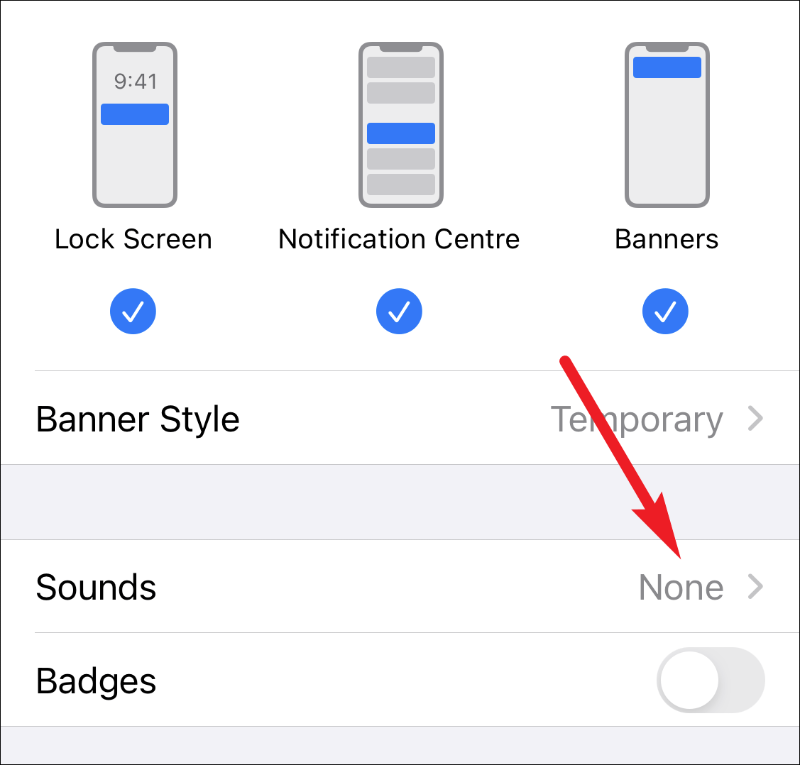
Magbubukas ang mga setting para sa mga alerto sa tunog. Pumili ng tono ng alerto para sa notification mula sa listahan, kahit ano maliban sa 'Wala'.

Pagkatapos, bumalik sa nakaraang screen at i-on ang toggle para sa 'Mga Badge' upang bumalik sa mga normal na notification.
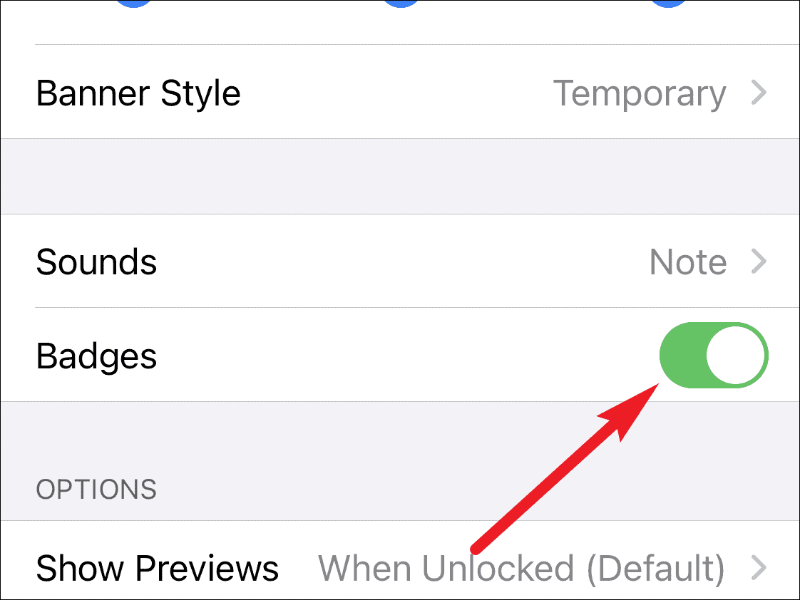
Ang mga notification para sa lahat ng iyong mensahe, kabilang ang iMessage, ay babalik sa normal pagkatapos mong i-off ang 'Ihatid nang Tahimik' para sa kanila. Lalabas ang mga ito sa lock screen, mga banner, badge ng icon ng app, pati na rin magpe-play ng sound alert.
Tip: Kung naghahanap ka ng paraan para patahimikin ang mga notification para sa mga spam na mensaheng iyon, hindi lang ang paghahatid ng tahimik o pag-off ng lahat ng notification ang tanging paraan. May paraan para patahimikin ang mga indibidwal na mensahe para hindi ka makaistorbo nang hindi kinakailangang isakripisyo ang mga notification para sa lahat ng mensahe. Maaari mong itago ang mga alerto para sa mga mensaheng iyon nang mag-isa.
